خمسة من أفضل المزايا التي قدمتها شركة جوجل في تحديثها الجديد والتي من الممكن ألا يعرفها الكثيرين من المستخدمين للتحديث الجديد 5.0
الميزة الأاولى
تثبيت الشاشة Screen Pinning
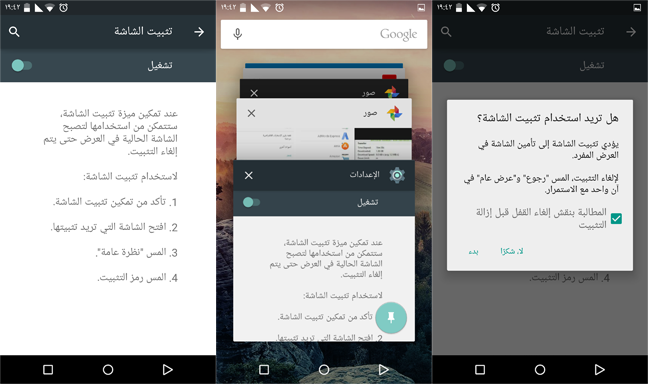
ميزة تثبيت الشاشة في اندرويد 5.0 هي أحد المزايا الرائعة التي حصلنا عليها في النظام الجديد وهي تتيح لك تثبيت تطبيق معين على الشاشة حتى لا يستطيع اي فرد الخروج منه إلى شاشة الهاتف الرئيسية أو حتى لقائمة التطبيقات الحالية، الميزة قد تكون مفيدة جدًا في حال تركك لهاتفك مع أطفالك الصغار حيث تضمن عدم خروجهم من اللعبة التي يمارسونها والعبث ببقية هاتفك.
طريقة التفعيل سهلة للغاية لكن في البداية ستحتاج إلى تفعيل تلك الخاصية من الإعدادات – الأمان – تثبيت الشاشة ثم بعد ذلك تفتح التطبيق المراد تثبيته وتضغط على زر التطبيقات الأخيرة Recent ثم تسحب التطبيق قليلًا إلى الأعلى لتجد علامة دبوس التثبيت الزرقاء والتي ستسألك عند الضغط عليها إن كنت تريد نقلك لشاشة القفل عند محاولة الخروج من التطبيق أو لا.
الخروج من التطبيق المثبت يتم بطريقة بسيطة لكنها غير معتادة حيث ستضغط على زري العودة والتطبيقات الاخيرة معًا ليتم نقلك لشاشة القفل، الأمر الذي سيجعل الضغط المعتاد على زر Home لا يجدي نفعًا وسيمنع حتى من يعرف الطريقة من الخروج من التطبيق بدون فك قفل الشاشة.
الميزة الثانية
القفل الذكي Smart Lock
ميزة القفل الذكي هي عبارة عن خيارين يجعلان عملية فتح هاتفك اذكى وأسرع الخيار الأول هو خيار الأجهزة الموثوقة هي ميزة امنية ذكية تجعلك قادرًا على تخطي شاشة القفل في حالة أن هاتفك متصل بساعتك الذكية او سماعتك البلوتوث حيث يفهم الجهاز أنه بحوزتك أو على الأقل قريبًا منك لذا لا يقوم بطلب شاشة القفل منك طالما كان متصلًا بتلك الأجهزة.
ببساطة وعند توصيل أي شيء عن طريق البلوتوث بجهازك الذي يعمل بنسخة أندرويد 5.0 سيطلب منك النظام إضافة الجهاز الجديد إلى قائمة الأجهزة الموثوقة أو Trusted Device وتلك الأجهزة قد تكون ساعة ذكية أو سماعة أو أي شيء آخر المهم أنك إن اضفتها إلى تلك القائمة سيقوم الجهاز بإلغاء شاشة القفل طالما كان الجهاز متصل بها.
الميزة الآخرى هي خدمة الوجه الموثوق Trusted Face حيث تستطيع من إضافة وجهك كوجه موثوق من خلال الإعدادات – الأمان – Smart lock – خدمة الوجه الموثوق Trusted Face وبالطبع ستتم إضافة وجهك عن طريق الكاميرا الأمامية، بعدها سيقوم الهاتف أوتوماتيكيا بفتح شاشة القفل عندما يشاهد وجهك من خلال الكاميرا الأمامية والجيد هنا أن تلك العملية تتم بدون إظهار الكاميرا الأمامية على شاشة القفل، فقط ستحتاج للتعود على حمل الهاتف أمام وجهك بالطريقة الصحيحة وكذلك ستحتاج لإضافة وجهك في عدة أوضاع مختلفة لتحسين عمل تلك الميزة.
الميزة الثالثة
المقاطعات Interruptions
في داخل إعدادات الإشعارات الصوتية هناك ميزة المقاطعات أو Interruptions وهي ميزة هامة للغاية تجعل الهاتف يتوقف عن إرسال أية تنبيهات في وقت محدد، وهي ميزة تساعدك كثيرًا على التركيز سواء في عملك أو حتى في فترة نومك، فقط حدد الأيام المختارة والتوقيت ليقوم الهاتف يوميًا في تلك الأوقات بجعل الهاتف على الوضع الصامت سواء الكلي أو على وضع الأولوية.
وضع الأولوية هو وضع جيد يمنع التنبيهات من كل التطبيقات وجهات الإتصال عدا التي تمتلك ميزة الأولوية التي يمكن تحديدها من خيارات مركز التنبيهات Apps Notifications، مثلا قد تحدد ميزة الأولوية لفترة للعمل وحينها لن يصلك فيها تنبيهات سوى من تطبيقات تختارها أنت مثل البريد الإلكتروني وكذلك جهات إتصالك المفضلة وهو الأمر الذي سيمنحك تركيز أكبر في العمل والأمر المميز هنا انك ستسطيع تفعيل كل الأوضاع من خلال الضغط على أزرار الصوت وإختيار الوضع المناسب لحالتك.
الميزة ارابعة
موفر طاقة البطارية Battery Saver
قد تكون تلك الميزة هي الأشهر في تلك القائمة حيث يقوم نظام أندرويد 5.0 بتفعيل تلك الميزة اوتوماتيكيا عند غنخفاض طاقة البطارية إلى 15%، لكن جوجل وضعت إعدادتها في مكان غير ملحوظ للكثير من المستخدمين حيث تضطر إلى فتح إعدادات البطارية ومنها تضغظ على القائمة العلوية لتجد خيار موفر طاقة البطارية والذي يمكنك من خلاله تفعيل الميزة مباشرة او تحديد متى يتم تفعليها او حتى إلغائها تمامًا.
ميزة توفير الطاقة في اندرويد 5.0 جيدة وتقدم عمر أطول للبطارية لكنها بالطبع تخفض من سلاسة أداء الجهاز وتلغي الكثير من التجركات السلسلة بين التطبيقات والنظام لكنها بطبيعة الحال مفيدة في حالة إنخفاض طاقة البطارية بشكل كبير.
الميزة الخامسة
إشعارات التطبيقات Apps Notifications
من المزايا الكبيرة التي قدمتها جوجل في أندرويد 5.0 هو مركز التنبيهات الجديد الذي أصبح أكثر عمليه وفعاليه من قبل، لكن من أهم مزايا تلك الخصائص هي ميزة التحكم بتنبيهات التطبيقات بشكل منفصل لكل تطبيق، في أندرويد 5.0 تستطيع تحديد طريقة تعامل أي تطبيق مع التنبيهات بإحدى الطرق المتاحة غير الطريقة العادية وهي الطرق التي ستجدها متوفرة في مركز تنبيهات التطبيقات Apps Notifications داخل إعدادت التنبيهات فقط إفتحها وحدد التطبيق المراد تعديله
وستجد خيارات التنبيهات كالتالي :
المنع: وهنا سيتم منع التطبيق من إرسال أية تنبيهات في أية وضعية وهي مفيدة لبعض الألعاب التي ترهقك بتنبيهات غير هامة أو لأي تطبيق يستغل التنبيهات بطريقة خائطة عمومًا.
الأولوية: : وهنا سيتم منح تنبيهات التطبيق الأولوية لتظهر قبل بقية التنبيهات كما ستظهر في حال وضع هاتفك على وضعية الأولوية التي تمنع كل التطبيقات من إرسال التنبيهات عدا تطبيقات تلك الفئة.
الحساسة : حيث سيتم منع محتوى التنبيهات من الظهور بالطريقة المعتادة على شاشة القفل فقط سيظهر التنبية وكلمة المحتويات مخفية وهي فكرة جيدة لحفظ خصوصيتك على بعض التطبيقات.
















0 التعليقات